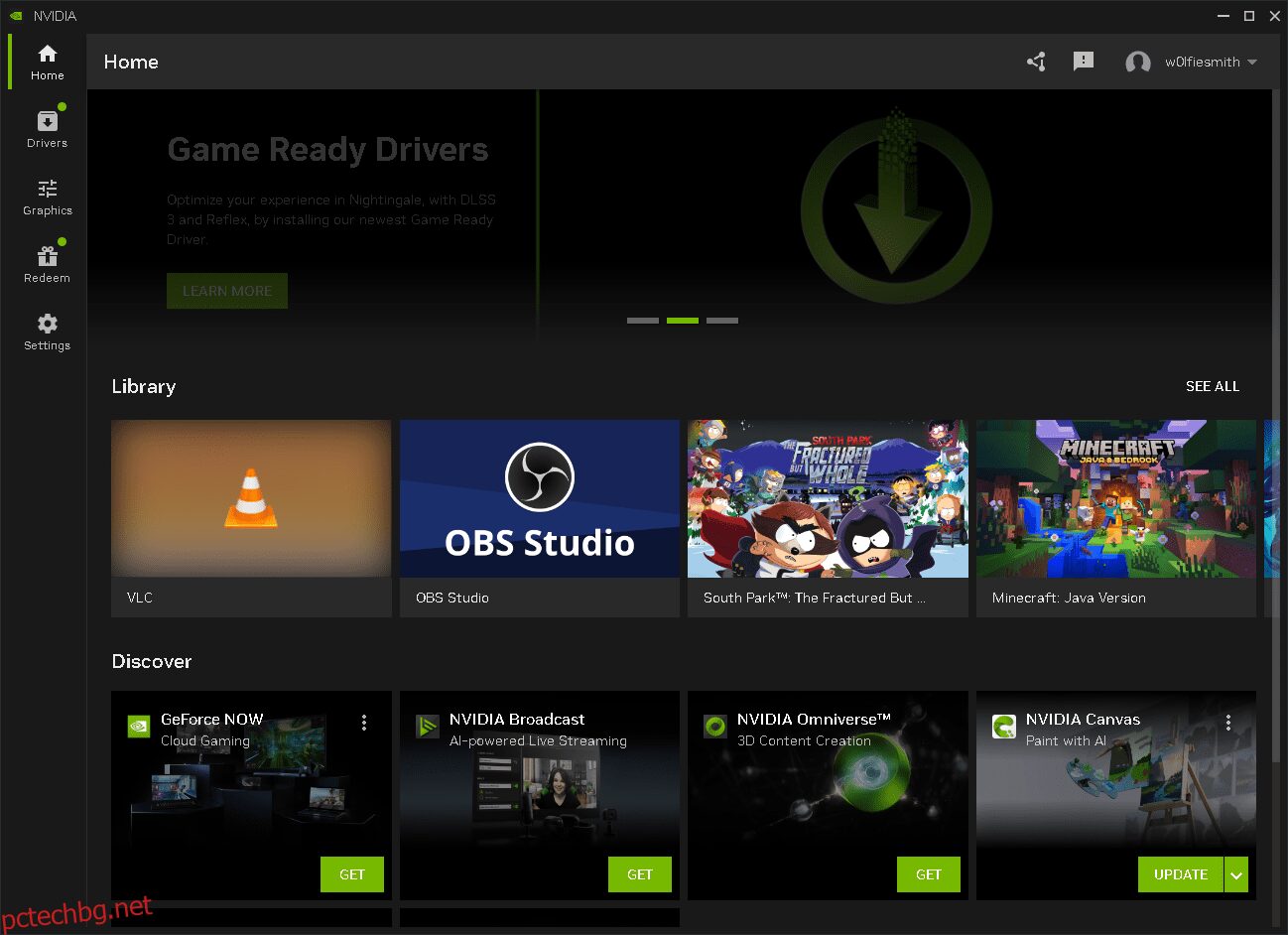Съдържание
Ключови изводи
- Приложението Nvidia комбинира контролния панел и инструментите GeForce Experience за унифициран интерфейс.
- Функциите включват GPU Control Center, Nvidia Overlay, Freestyle и Application Hub.
- Липсват някои функции като овърклок и някои функции за стрийминг.
В продължение на много години ситуацията с драйверите на Nvidia беше малко объркана, с две приложения за управление на вашата графика: контролния панел на Nvidia и Geforce Experience. Сега има единно унифицирано изживяване за всички неща, свързани с Nvidia – приложението Nvidia – и то е важно изтегляне за геймърите.
Защо трябва да инсталирате приложението Nvidia?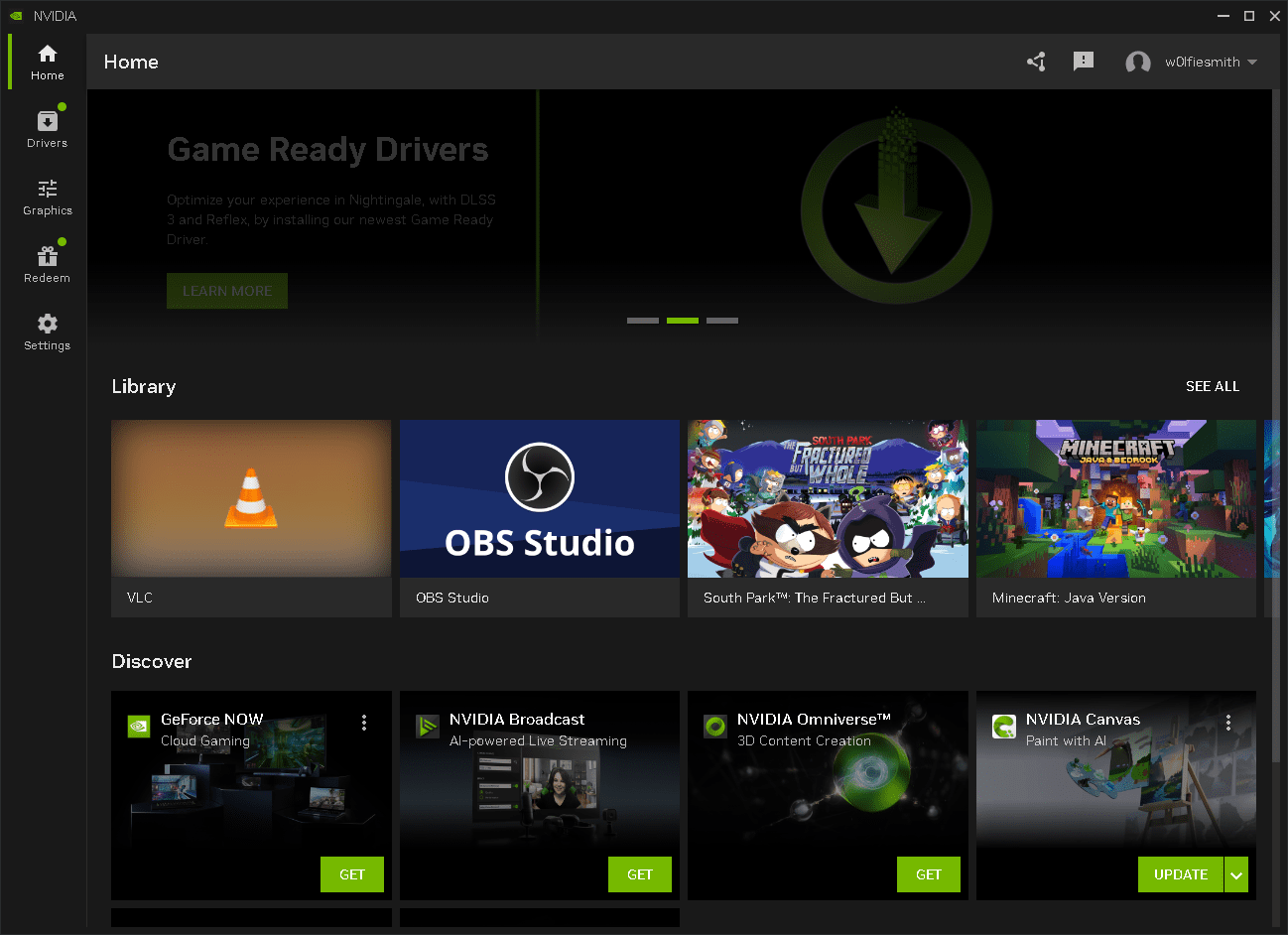
Новото унифицирано приложение на Nvidia обхваща всички полезни инструменти, които Nvidia е вградила в своя драйверен софтуер през годините в един унифициран интерфейс.
Преди, ако искахте да коригирате нещо техническо като Vsync, трябваше да влезете в тайнствения интерфейс на контролния панел на Nvidia. Междувременно нови драйвери и специфични за играта настройки и функции могат да бъдат намерени в рамките на Geforce Experience.
Ето поглед върху това, което сега е включено в изпълненото с функции приложение Nvidia.
GPU Control Center: Това е новият дом за всички настройки за оптимизация в играта, като VSync, DSR и режим с ниска латентност. А за тези от нас, които не искат безкрайно да се бъркат, има оптимизация с едно щракване, която прилага настройки, подходящи за вашите спецификации от данните на хиляди други потребители.
Nvidia Overlay: Наслагването ви позволява бързо да променяте филтрите и да видите ключови показатели за производителност, като честота на кадрите и използване на GPU. И ако имате по-нов G-Sync монитор или поддържана мишка, ще намерите вградения Reflex Analyzer, който автоматично измерва латентността на периферните устройства.
Nvidia Freestyle: Ексклузивно за собствениците на карти от серията RTX, Freestyle се състои от два захранвани с изкуствен интелект филтъра: RTX Dynamic Vibrance и RTX HDR. Те използват AI функциите на картите от серията RTX, за да подобрят цветовете в реално време, докато играете. RTX HDR филтърът означава, че можете да играете SDR игри в пълна HDR цветна слава на вашия HDR-активиран дисплей.
Център за приложения: Освен вградените функции, изброени по-горе, новото приложение на Nvidia предоставя лесен начин за прескачане в много други приложения за творчество и игри, които Nvidia предлага, като платформата за облачни игри GeForce Now; Nvidia Canvas, базирано на AI приложение за пейзажно рисуване; или Излъчване, за да записвате и предавате поточно играта си.
Незадължително влизане: Ако някога сте били разочаровани от това, че трябва да влезете в приложението GeForce Experience само за да изтеглите най-новите драйвери, не сте сами. Изискването за влизане е премахнато, но все пак ще имате право на някои бонуси и награди, ако изберете да влезете.
Първи стъпки с приложението Nvidia
Тъй като това е ново и актуално приложение, със сигурност ще намерите някои неясни сайтове, предлагащи изтегляния, които може да не са безопасни или да се доставят в комплект с друг софтуер. Никога не трябва да изтегляте приложението от където и да е, освен от официален уебсайт на Nvidia.
Приложението Nvidia е в бета версия към момента на писане и ще трябва да деинсталирате съществуващия GeForce Experience и контролния панел, така че щракнете, за да се съгласите с подканата и изчакайте инсталацията да завърши.
Оттам ще бъдете попитани коя версия на драйвера да използвате: Game Ready или Studio Drivers. Освен ако не използвате компютъра си изключително за творчески приложения, трябва да изберете Game Ready.
След това ще можете да се откажете от анализа на играта и хардуера, което автоматично ще оптимизира настройките за вас. Това би пропиляло огромна полза от приложението, така че препоръчвам да го оставите включено.
След това можете да изберете дали да активирате Nvidia Overlay или не. Не се притеснявайте, винаги можете да го активирате по-късно.
И накрая, можете да влезете в акаунт на Nvidia за награди като ексклузивен пакет Call of Duty. Тази стъпка е изцяло незадължителна и няма да пропуснете никакви функции на драйвера, ако не влезете.
Общ преглед на интерфейса на приложението Nvidia
Когато стартирате приложението за първи път, ще намерите началния екран, съдържащ бързи връзки към някои намерени приложения и раздел Откриване за стартиране на другите творчески приложения на Nvidia.
Отляво е лентата за навигация. Първо отидете на Драйвери, за да инсталирате най-новите налични. В сравнение с приложението GeForce Experience, екранът на драйверите включва полезно обобщение на това какво е ново и какво е поправено в тази версия.
Разделът Графика е мястото, където ще намерите опростен унифициран интерфейс за глобални настройки или настройки на играта за всяко приложение. Кликнете върху заглавие на игра, за да видите как вашите настройки вече са оптимизирани по време на инсталацията. Всичко със зелена отметка вече трябва да е оптимизирано.
Ще видите сив знак минус, ако не е оптимизиран, или удивителен знак, ако има проблем. Разбира се, последният път, когато стартирах Cyberpunk 2077, беше за някаква настройка на монитора и го оставих в напълно невъзможно за игра състояние. Едно щракване върху бутона за оптимизиране и всичко отново беше гладко.
Щракнете върху менюто с три точки на игра, за да намерите бутон за стартиране. Би било хубаво, ако това е по-забележимо в бъдещите версии, а не скрито в менюто. След като дадена игра започне, натиснете Alt-Z във всеки един момент, за да изведете наслагването, което ви дава бърз достъп до статистически данни в играта, филтри и функции за запис.
Ако просто искате текущата честота на кадрите и използването на GPU, използвайте Alt-R вместо това. Можете също така да персонализирате какви точно статистики виждате в наслагването на ефективността.
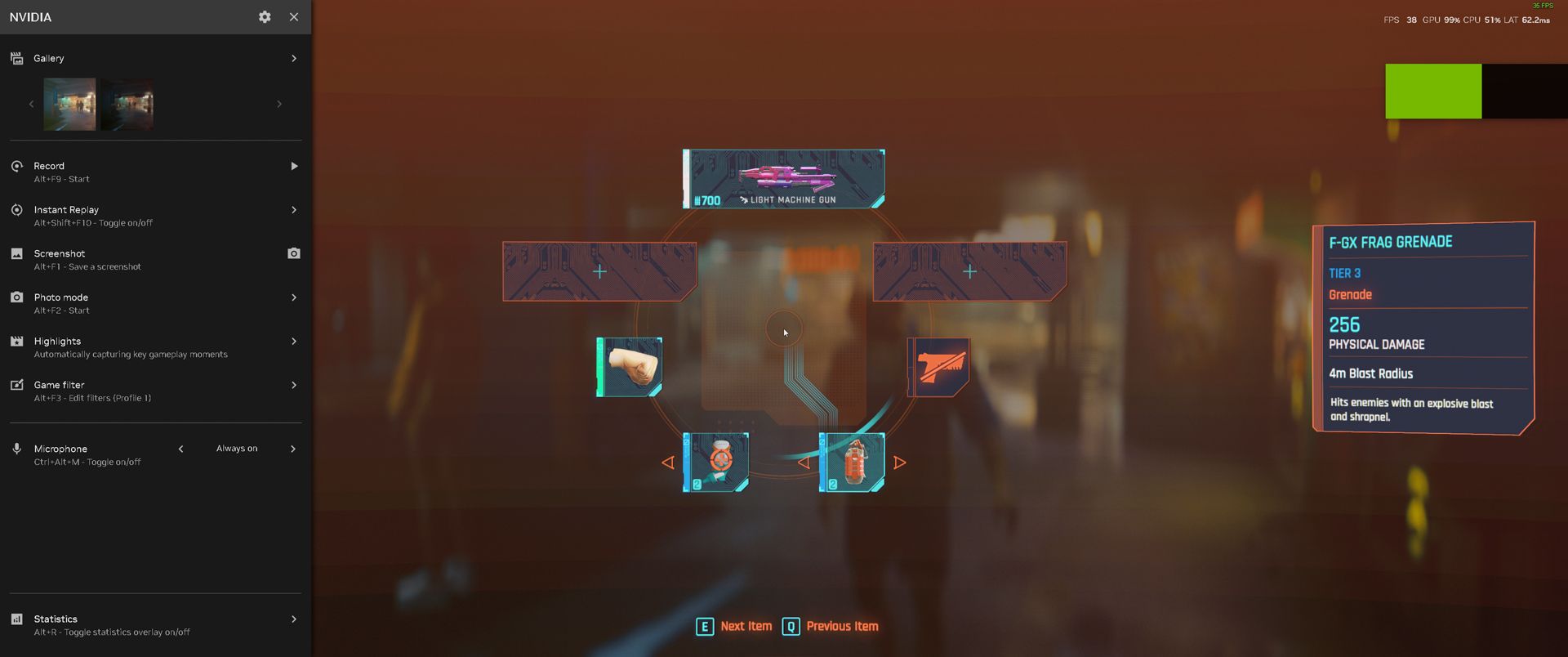
Можете също така да включвате и изключвате новите RTX филтри от тук, докато играете, за да видите каква разлика правят. Ето екранна снимка от Cyberpunk 2077 в настройките по подразбиране:

И ето екранна снимка на играта с активирана Dynamic Vibrance:

Можете да смекчите филтъра, ако го намирате за малко, но го намирам за изключително полезен в тъмна и мрачна игра като тази, където често ми е трудно в някои среди да видя нещо.
Обърнете внимание, че ако играта има вграден HDR режим и ако сте го активирали, филтрите RTX Dynamic Vibrance и RTX HDR не изглежда да правят разлика, тъй като не могат да се натрупват.
Ако сте влезли, екранът за осребряване показва всичко, което е налично за заявяване. И накрая, екранът с настройки показва кратък преглед на спецификациите на вашата система.
Какво липсва в приложението Nvidia?
За съжаление, не всяка настройка все още е преминала, така че все още ще намерите контролния панел на Nvidia и иконата на GeForce Experience в лентата на задачите си (освен ако не направите чиста инсталация; това изглежда премахна GeForce Experience за мен). Въпреки че в крайна сметка е планирано, все още няма поддръжка за овърклок чрез приложението Nvidia или връщане на драйвери.
Стриймърите и създателите на съдържание може също да бъдат разочаровани да чуят, че някои функции са премахнати.
Според Съобщение на Nvidia: „Взехме решение да прекратим няколко функции, които не се използват достатъчно, особено когато съществуват добри алтернативи. Това преустановяване включва излъчване към Twitch и YouTube, споделяне на изображения и видео във Facebook и YouTube и фото режим 360 и стерео заснемане.“
„Рационализирането на функциите помага на приложението на NVIDIA да се инсталира за половината време, предоставя 50% по-отзивчив потребителски интерфейс и заема 17% по-малко дисково пространство от GeForce Experience.“
Приложението Nvidia може автоматично да оптимизира игрите ви, но все пак предоставя пълен контрол за всяко приложение или глобално, за да замените с индивидуални предпочитания. Има малка причина геймърите да не инсталират новото приложение на Nvidia.
Това е единно унифицирано приложение за всичко, което Nvidia предлага – за някои от които вероятно дори не сте знаели, благодарение на объркващия интерфейс на GeForce Experience.